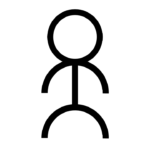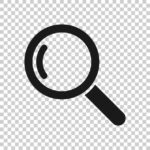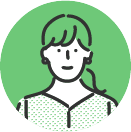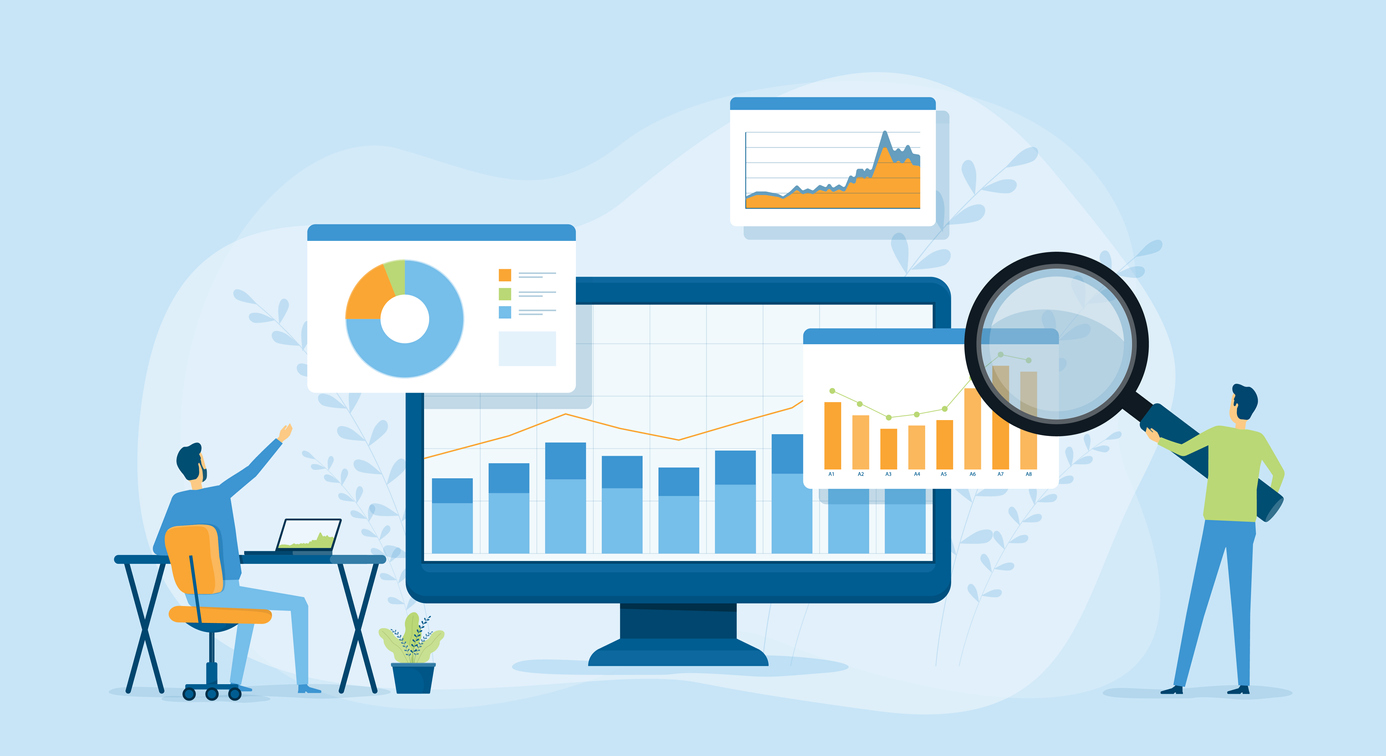
GA4ではGoogle BigQueryと呼ばれるクラウド上のデータベースにデータをエクスポートする機能が無料で利用することが出来ます。従来のUAでは有料版の360でしか使えなかった機能となります。このエクスポート機能を使うことで、GA4の基本レポートや探索では実現できない分析やオフラインのデータと統合する等、より自由にデータ分析できるようになります。
BigQueryへエクスポートする機能は無料で使えるようになりましたが、GCP(Google Cloud Platform、BigQueryはGCPが提供するサービスの内の一つ)の利用料金はかかるため使用には注意が必要となります。
今回はエクスポートの設定についてご紹介できればと思います。
BigQueryとは
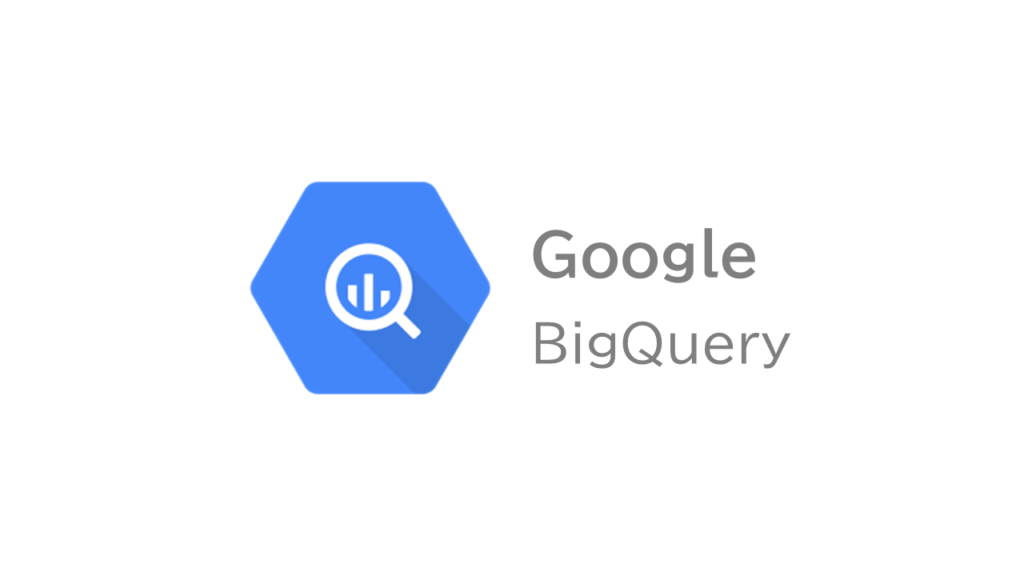
BigQueryとはGoogle社が提供しているクラウド型のデータベースサービスとなります。基本的には有料のサービスとなりますが、無料枠というのが設けられております。またBigQueryではSQLというデータベース上のデータを操作する言語を使用してアクセスログデータを抽出する必要がありますので、このSQLについても知識が必要となります。
BigQueryにエクスポートする事で何ができる?
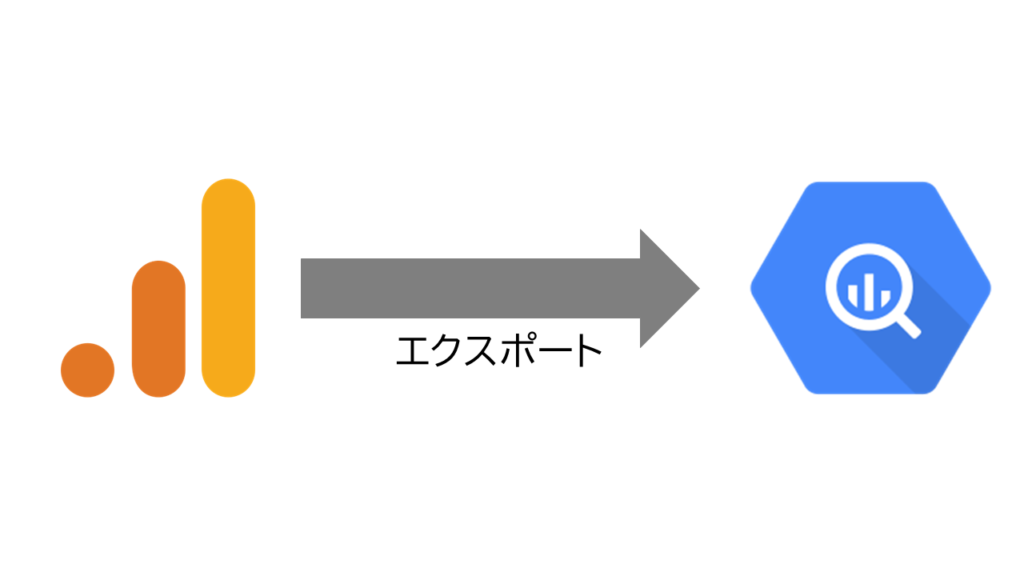
GA4からBigQueryにデータをエクスポートすることにより、以下の内容ができるようになります。
- Tableau等のBIツールによるビジュアライゼーション(データポータルも使用可能)
- 探索機能よりも高度な分析をしたい場合
- オフラインデータや他のDMPなどに格納されているデータとの統合分析
主にBigQueryからローデータを用いてより詳細な分析を行いたい場合に使用することになると思います。
GA4でのBigQueryエクスポート設定
GCP登録
まずはGCPのプロジェクトを作成する必要があります。GCPには無料枠やサンドボックスといったものもありますがここでは一般的なプロジェクト作成方法でご紹介していきます。気になる方は下記より参照いただければと思います。
・BigQueryサンドボックスを使用する
https://support.google.com/docs/answer/9703715?hl=ja
・Google Cloudの無料プログラム
https://cloud.google.com/free/docs/gcp-free-tier/?hl=ja
まずはアカウントを作成する必要があります。GCPへ初回アクセスすると以下画面の様に入力を求められますので、入力を進めていきます。
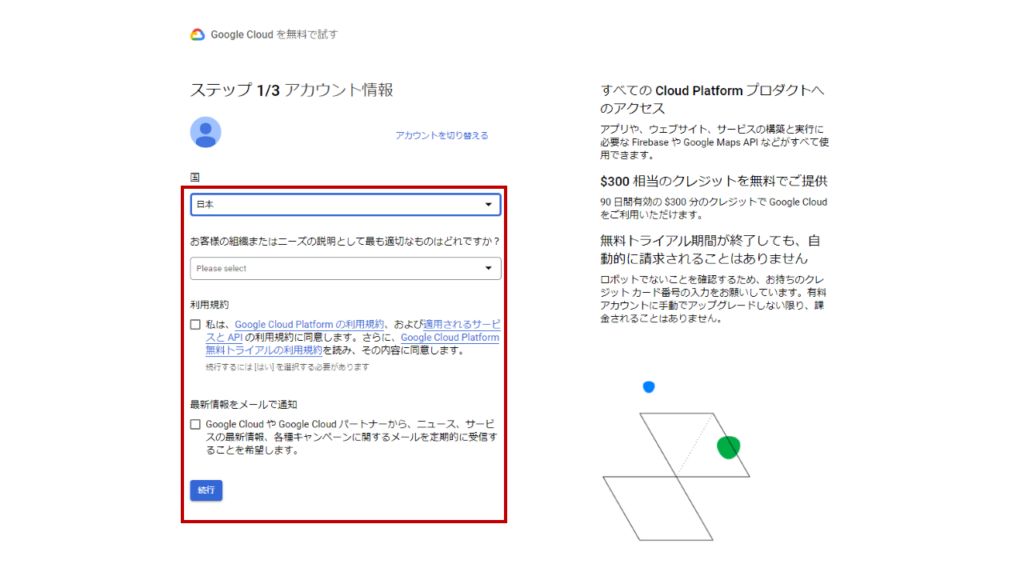
入力が終わるとGCPのTOP画面に遷移しますのでプロジェクトを作成していきます。
プロジェクト作成
GCPのTOP画面にきましたら画面上部にあるプロジェクト情報選択から新しいプロジェクトを作成していきます。
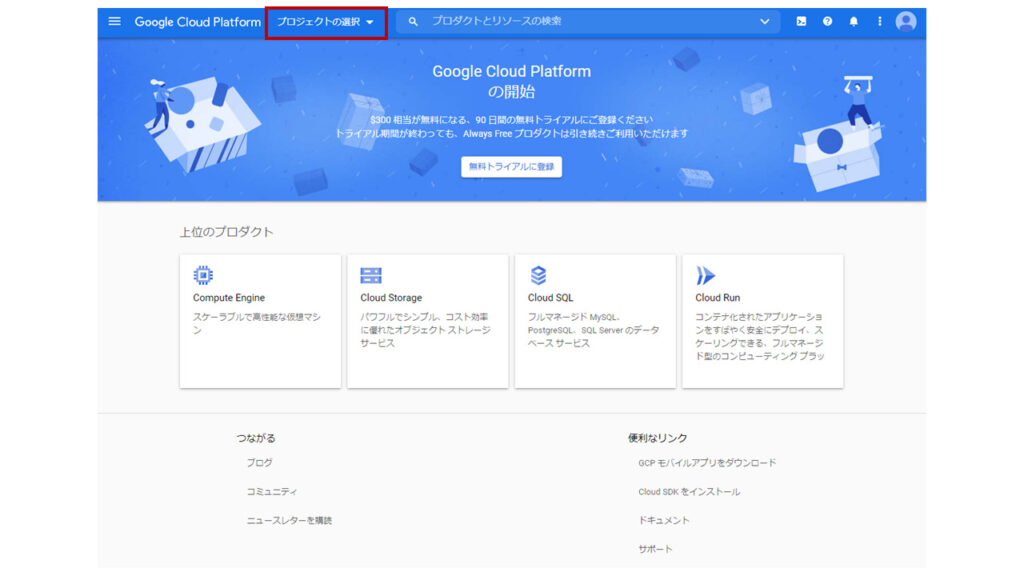
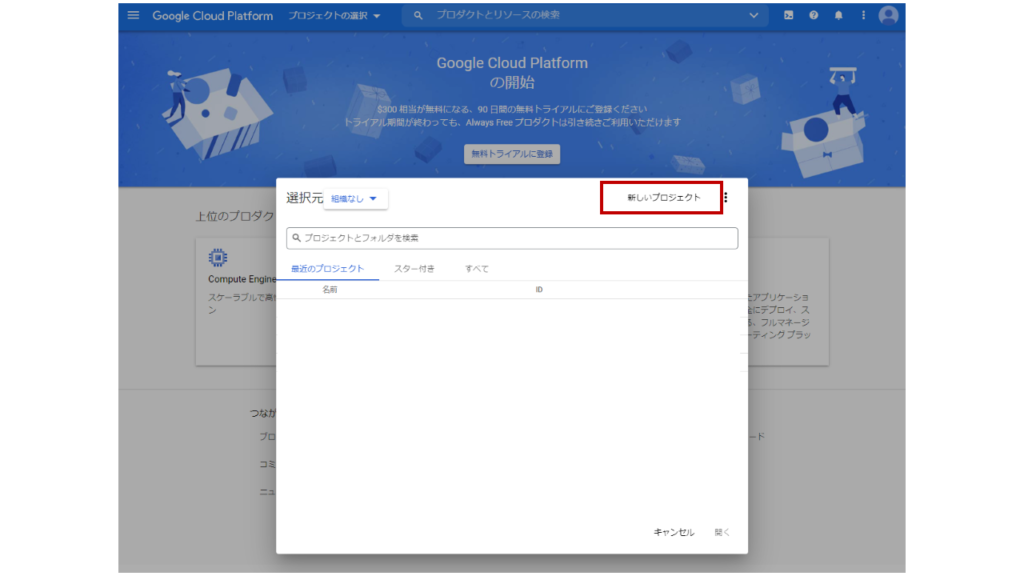

プロジェクト名を入力し作成を押すことでプロジェクト作成完了となります。
GA4との連携
GA4からBigQueryへのエクスポート設定を進めていきます。GA4の管理画面よりBigQueryのリンク設定を選択します。
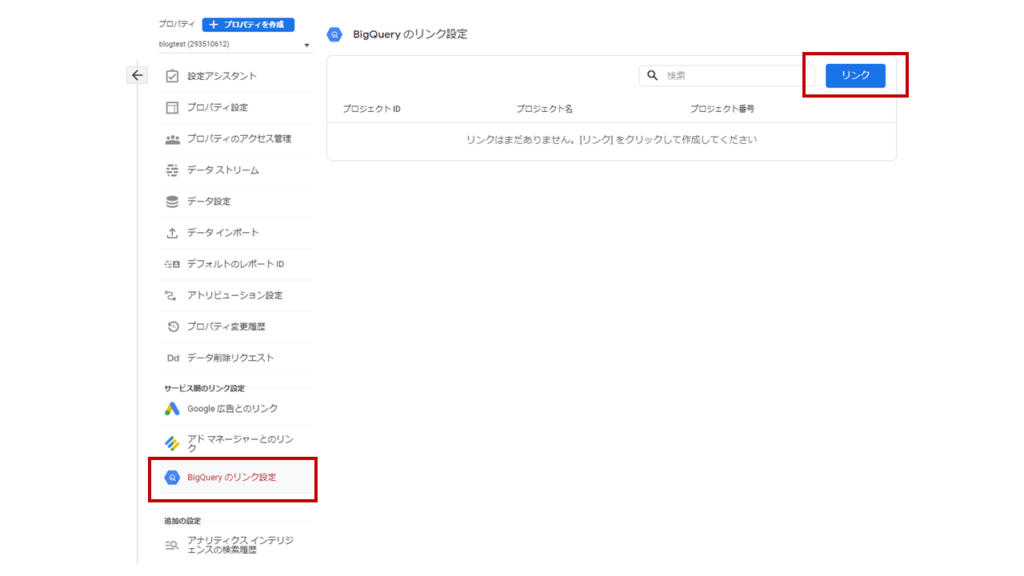
上記で作成したBigQueryプロジェクトを選択します。ここでプロジェクトが表示されていない場合はGCPの方でBigQuery APIが有効になっているかご確認いただければと思います。
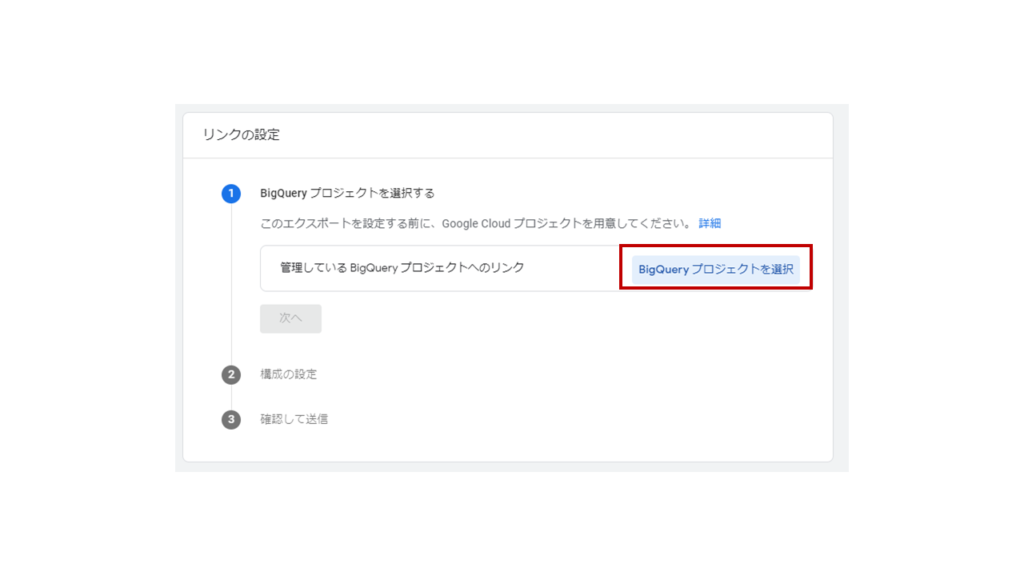
プロジェクトを選択したらデータロケーションを設定します。ここでは東京を選択しております。
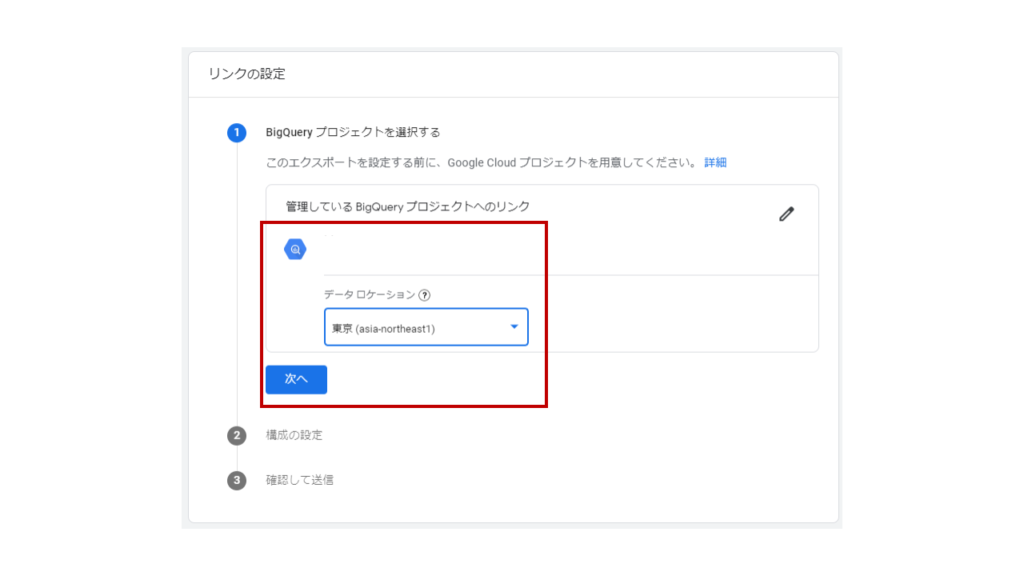
頻度を選択します。「毎日」は1日1回、エクスポートが行われます。「ストリーミング」は当日の最新データをイベントが発生してから数分以内にエクスポートする設定です。基本的にはそんなに早くデータが欲しい状況はなかなかないと思いますので「毎日」で設定していただくのがいいかと思います。
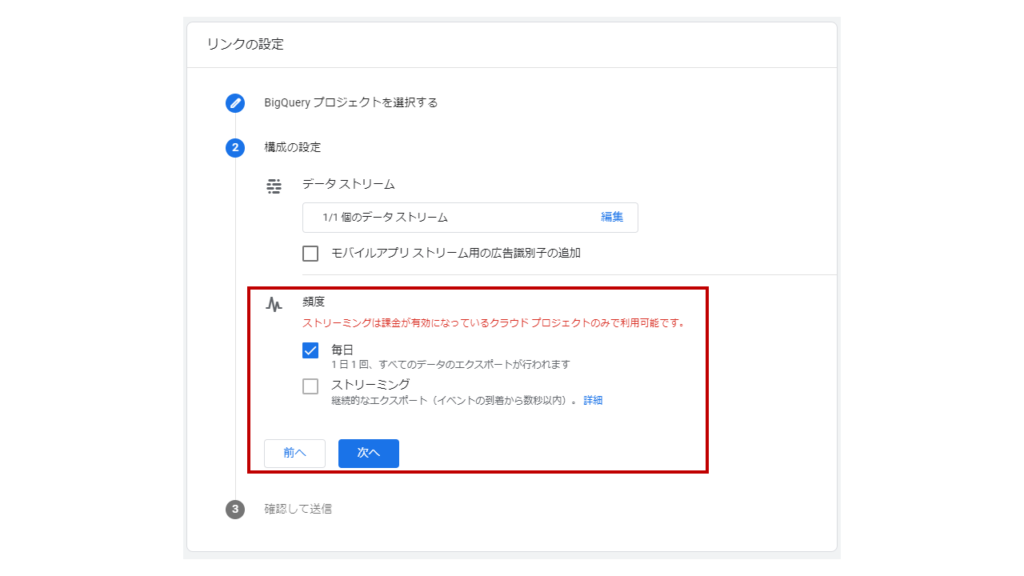
最後に設定内容を確認し、問題なければ送信を押して設定完了です。
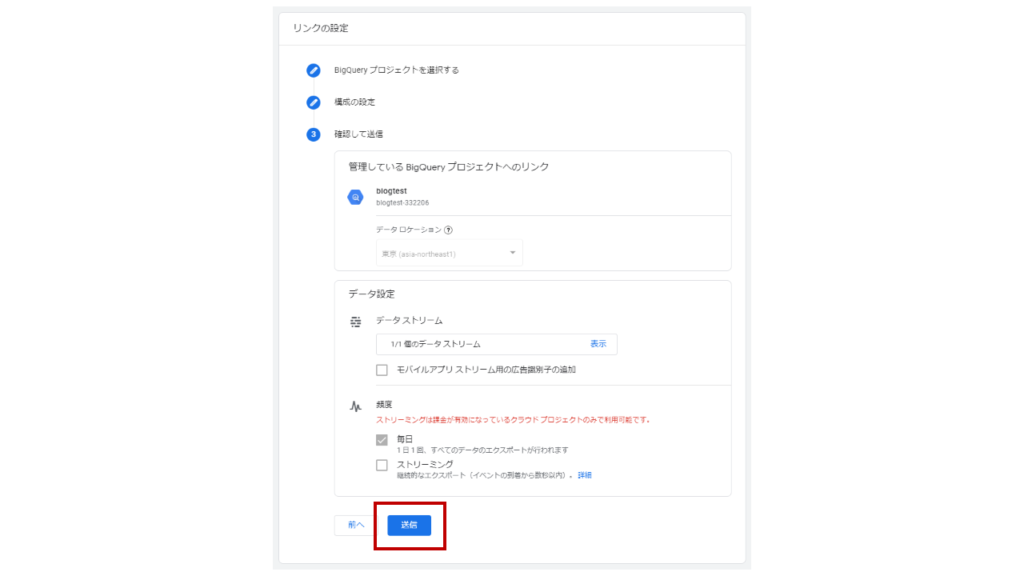
データ確認
データがエクスポートされているか確認するときはGCPよりBigQueryへアクセスしていただき、SQLワークスペースをクリックします。
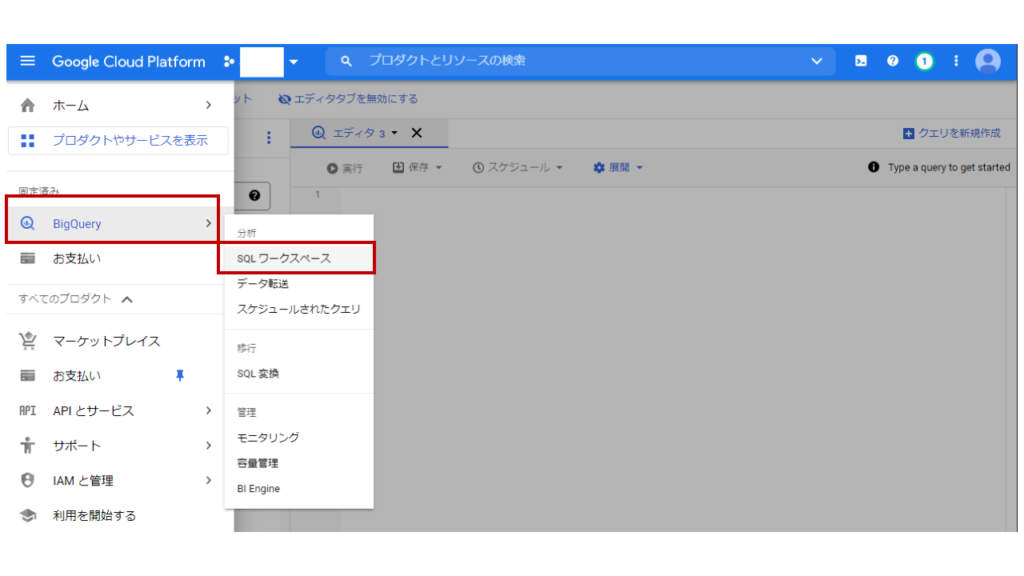
下の画像の様にanalytics_xxxxxxxxの配下にある「events_」をクリックし画面のプレビューにデータが入ってきていればエクスポートできているということになります。また「スキーマ」の部分では、データがどのようなフィールド名やタイプで格納されているか確認することが出来ます。
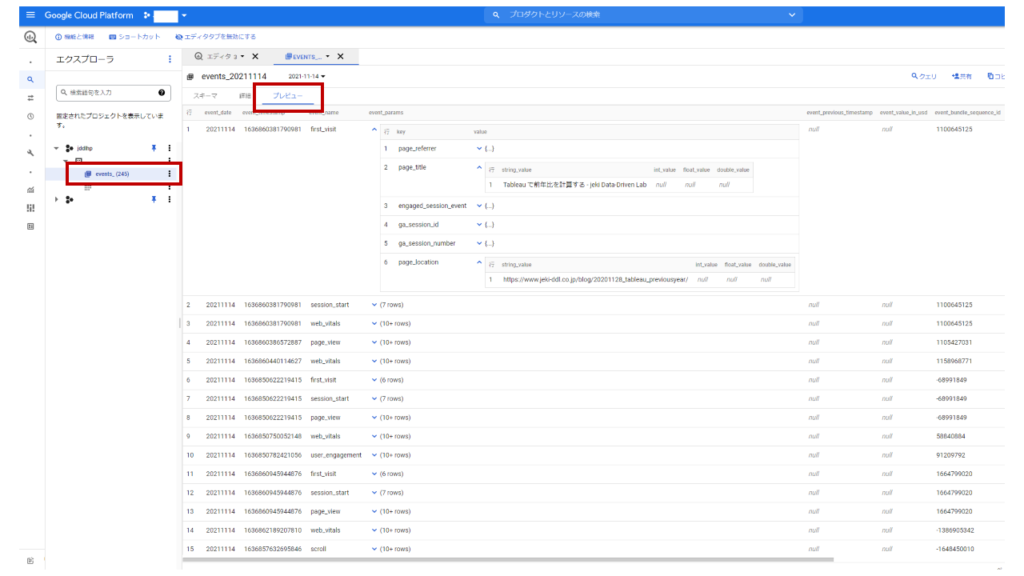
簡単なSQL例
BigQuery上でデータを抽出する際に使用する簡単なSQLをご紹介していきたいと思います。その前にBigQureyの使い方を簡単にご紹介いたします。
BigQureyの画面に入ったらまず①のSQLワークスペースを押して画面遷移します。②のエリアにSQLを書きます。③には②で記述したSQLを実行したら何キロバイト、何メガバイトデータ量がかかるのか表示されたり、SQL文が正しいかどうか教えてくれます。問題なければ④の実行を押してSQL文を実行させデータを抽出する流れとなります。
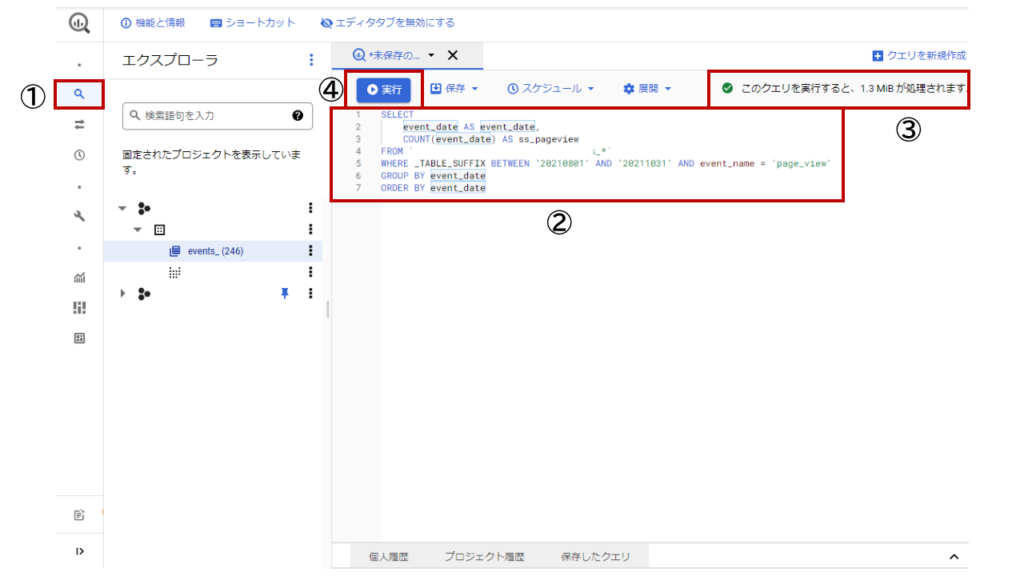
日別ページビュー推移
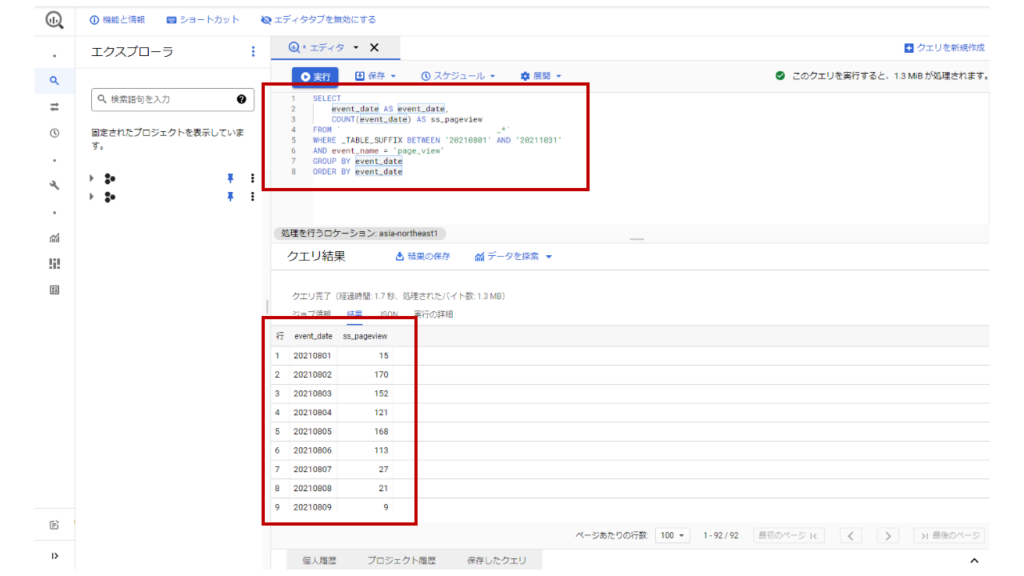
SELECT
event_date AS event_date,
COUNT(event_date) AS ss_pageview
FROM `ご自身のテーブル.データセット名.events_*`
WHERE _TABLE_SUFFIX BETWEEN '20210801' AND '20211031'
AND event_name = 'page_view'
GROUP BY event_date
ORDER BY event_dateGA4の場合は以下の様になります。目視の範囲で比較するとイベント数に差分なしの状態です。
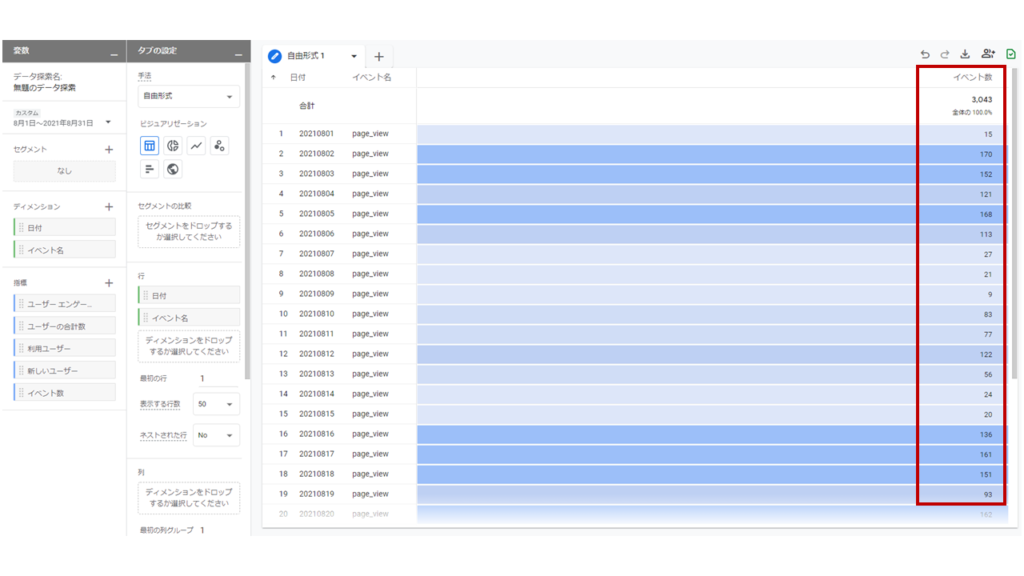
日別ユニークユーザー(利用ユーザー)推移
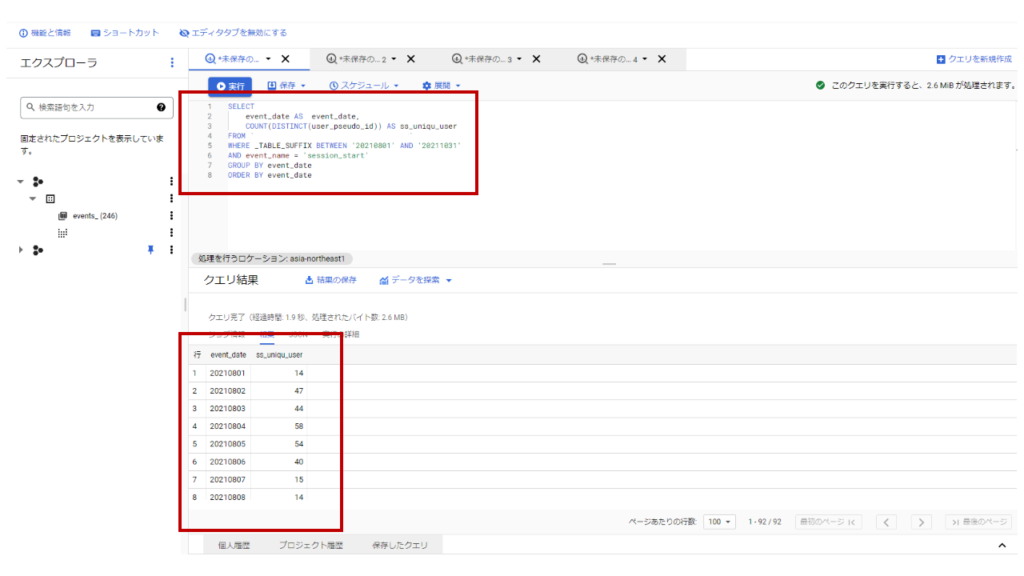
SELECT
event_date AS event_date,
COUNT(DISTINCT(user_pseudo_id)) AS ss_uniqu_user
FROM `ご自身のテーブル.データセット名.events_*`
WHERE _TABLE_SUFFIX BETWEEN '20210801' AND '20211031'
AND event_name = 'session_start'
GROUP BY event_date
ORDER BY event_dateGA4の場合は以下の様になります。目視の範囲で比較するとユーザー数に差分なしの状態です。
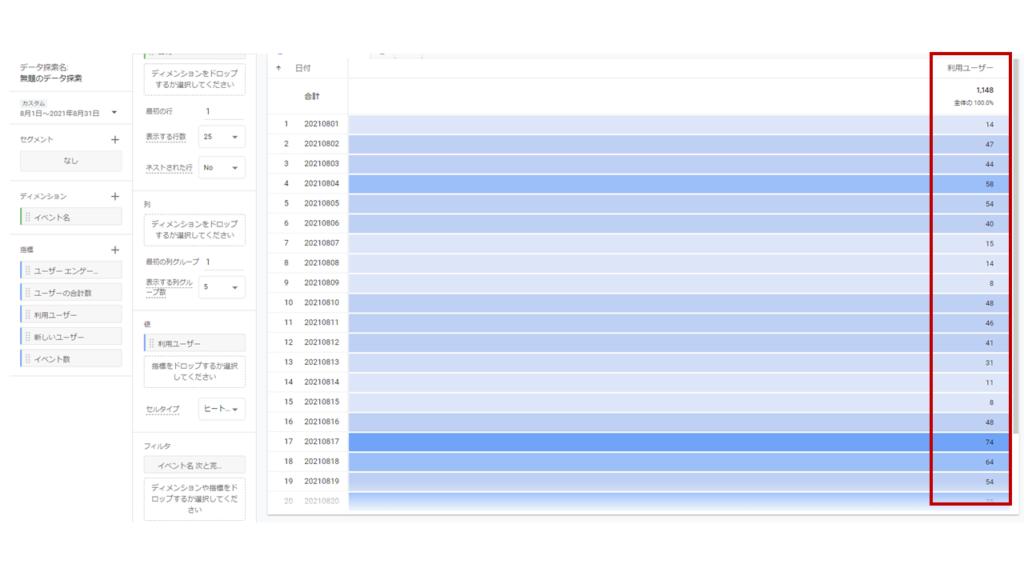
日別デバイスカテゴリ推移
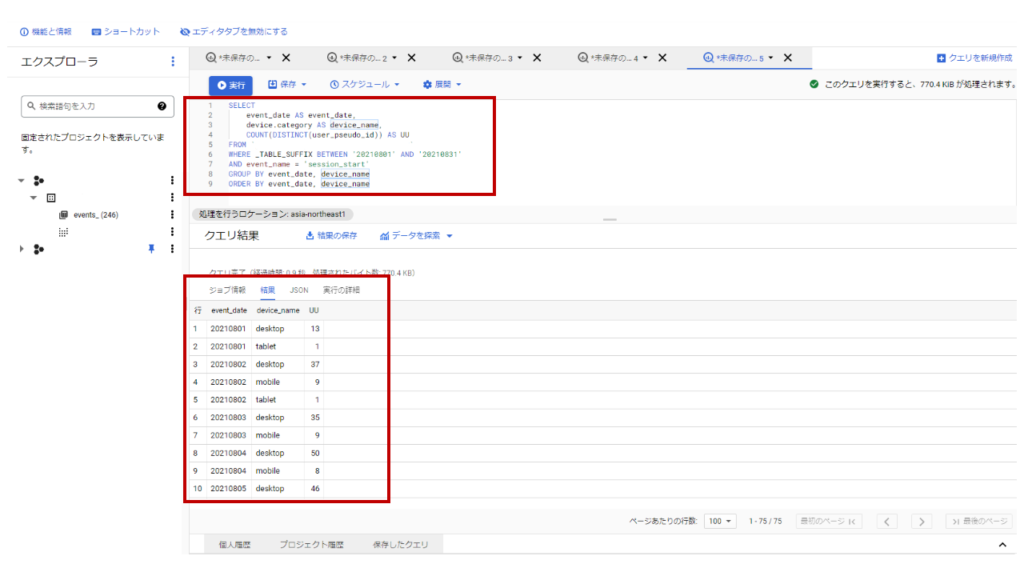
SELECT
event_date AS event_date,
device.category AS device_name,
COUNT(DISTINCT(user_pseudo_id)) AS UU
FROM `ご自身のテーブル.データセット名.events_*`
WHERE _TABLE_SUFFIX BETWEEN '20210801' AND '20210831'
AND event_name = 'session_start'
GROUP BY event_date, device_name
ORDER BY event_date, device_nameGA4の場合は以下の様になります。目視の範囲で比較するとユーザー数に差分なしの状態です。
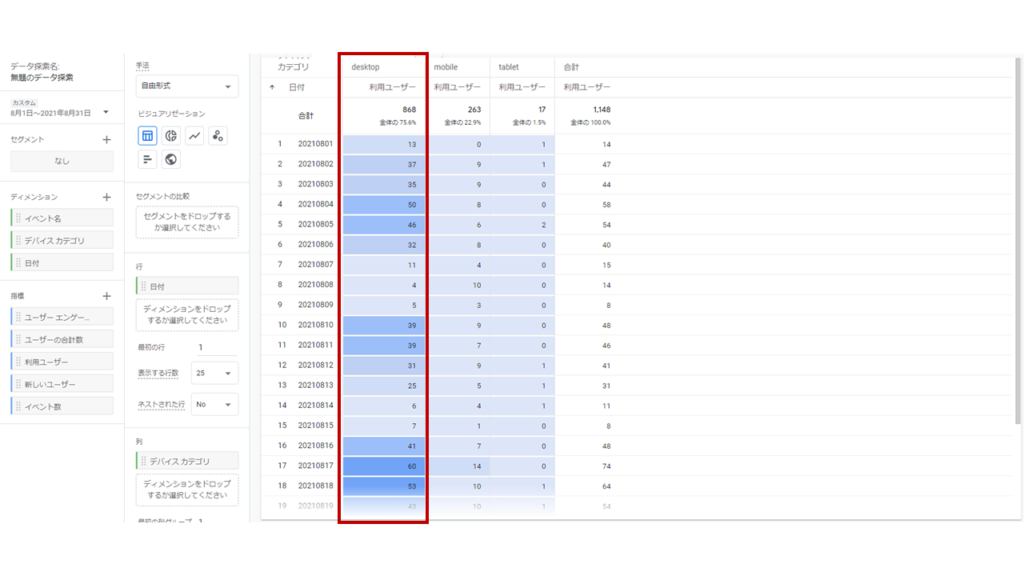
まとめ
今回はGoogleアナリティクス4のBigQueryエクスポートについて解説しました。従来では有料版のGA360でしかできなかった機能が無料で提供され、より分析結果から得られるインサイトが増えたかと思います。
その反面求められるスキルセットや知識、学習コストも上がっておりますが、まずはこのように設定してみて少しずつ自分で動かしてみるという小さなところからスタートさせていき、分析結果を具体的な改善策へ繋げていくのが良いかと思います。